win10系统怎么关闭磁盘碎片整理
时间:2018-01-26 来源:互联网 浏览量:
使用win10的用户越来越多,大家都在关心着怎么优化win10系统才能有更为流畅的体验。类似于磁盘碎片整理的自动开启也是会影响到电脑的速度的,那么接下来小编就为大家讲解一下win10如何关闭磁盘碎片整理任务。
操作方法:
1、鼠标双击“此电脑”打开我的电脑;

2、选择磁盘C,右键点击,选择“属性”打开;
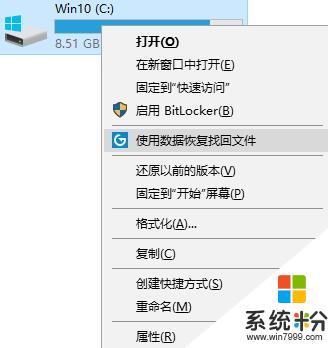
3、进入新页面后,选择“工具”下属的“优化”点击打开WIN10如何关闭磁盘碎片整理任务;
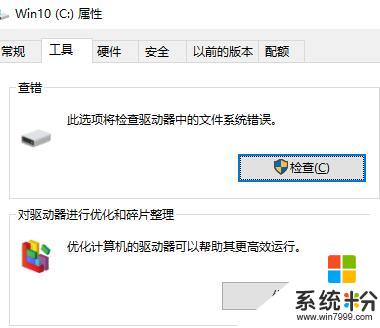
4、进入新页面后,找到“更改设置”打开进入;
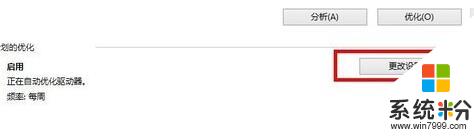
5、进入,在选择按计划运行的勾去掉,点击确定,然后重启电脑WIN10如何关闭磁盘碎片整理任务。
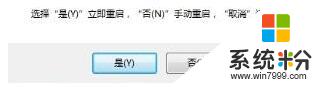
以上就是win10如何关闭磁盘碎片整理任务的方法了,感兴趣的朋友可以去操作一下,加快电脑的速度,得到更好的体验。
操作方法:
1、鼠标双击“此电脑”打开我的电脑;

2、选择磁盘C,右键点击,选择“属性”打开;
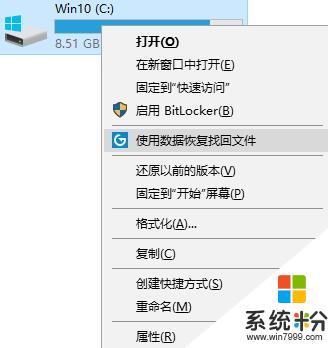
3、进入新页面后,选择“工具”下属的“优化”点击打开WIN10如何关闭磁盘碎片整理任务;
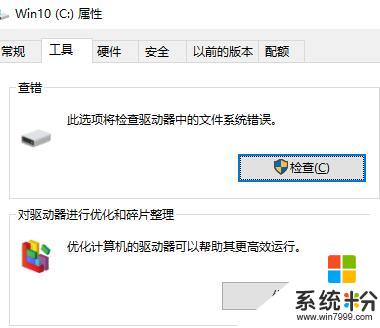
4、进入新页面后,找到“更改设置”打开进入;
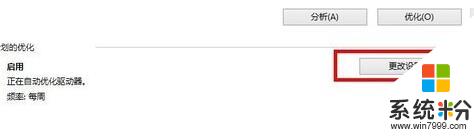
5、进入,在选择按计划运行的勾去掉,点击确定,然后重启电脑WIN10如何关闭磁盘碎片整理任务。
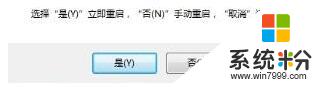
以上就是win10如何关闭磁盘碎片整理任务的方法了,感兴趣的朋友可以去操作一下,加快电脑的速度,得到更好的体验。
我要分享:
相关教程
- ·w10磁盘碎片整理计划怎样关闭|w10磁盘碎片整理计划关闭方法
- ·win10怎样整理磁盘碎片?Win10整理磁盘碎片的方法!
- ·win10怎么优化SSD并整理磁盘碎片,win10优化SSD并整理磁盘碎片的方法
- ·win10怎样磁盘整理 win10磁盘碎片整理教程 win10磁盘整理的方法 win10磁盘碎片整理教程
- ·Win10设置自动磁盘碎片整理计划,优化你的硬盘
- ·win10如何清理磁盘碎片 win10彻底清理磁盘碎片的方法
- ·桌面文件放在d盘 Win10系统电脑怎么将所有桌面文件都保存到D盘
- ·管理员账户怎么登陆 Win10系统如何登录管理员账户
- ·电脑盖上后黑屏不能唤醒怎么办 win10黑屏睡眠后无法唤醒怎么办
- ·电脑上如何查看显卡配置 win10怎么查看电脑显卡配置
win10系统教程推荐
- 1 电脑快捷搜索键是哪个 win10搜索功能的快捷键是什么
- 2 win10系统老是卡死 win10电脑突然卡死怎么办
- 3 w10怎么进入bios界面快捷键 开机按什么键可以进入win10的bios
- 4电脑桌面图标变大怎么恢复正常 WIN10桌面图标突然变大了怎么办
- 5电脑简繁体转换快捷键 Win10自带输入法简繁体切换快捷键修改方法
- 6电脑怎么修复dns Win10 DNS设置异常怎么修复
- 7windows10激活wifi Win10如何连接wifi上网
- 8windows10儿童模式 Win10电脑的儿童模式设置步骤
- 9电脑定时开关机在哪里取消 win10怎么取消定时关机
- 10可以放在电脑桌面的备忘录 win10如何在桌面上放置备忘录
win10系统热门教程
最新win10教程
- 1 桌面文件放在d盘 Win10系统电脑怎么将所有桌面文件都保存到D盘
- 2 管理员账户怎么登陆 Win10系统如何登录管理员账户
- 3 电脑盖上后黑屏不能唤醒怎么办 win10黑屏睡眠后无法唤醒怎么办
- 4电脑上如何查看显卡配置 win10怎么查看电脑显卡配置
- 5电脑的网络在哪里打开 Win10网络发现设置在哪里
- 6怎么卸载电脑上的五笔输入法 Win10怎么关闭五笔输入法
- 7苹果笔记本做了win10系统,怎样恢复原系统 苹果电脑装了windows系统怎么办
- 8电脑快捷搜索键是哪个 win10搜索功能的快捷键是什么
- 9win10 锁屏 壁纸 win10锁屏壁纸设置技巧
- 10win10系统老是卡死 win10电脑突然卡死怎么办
